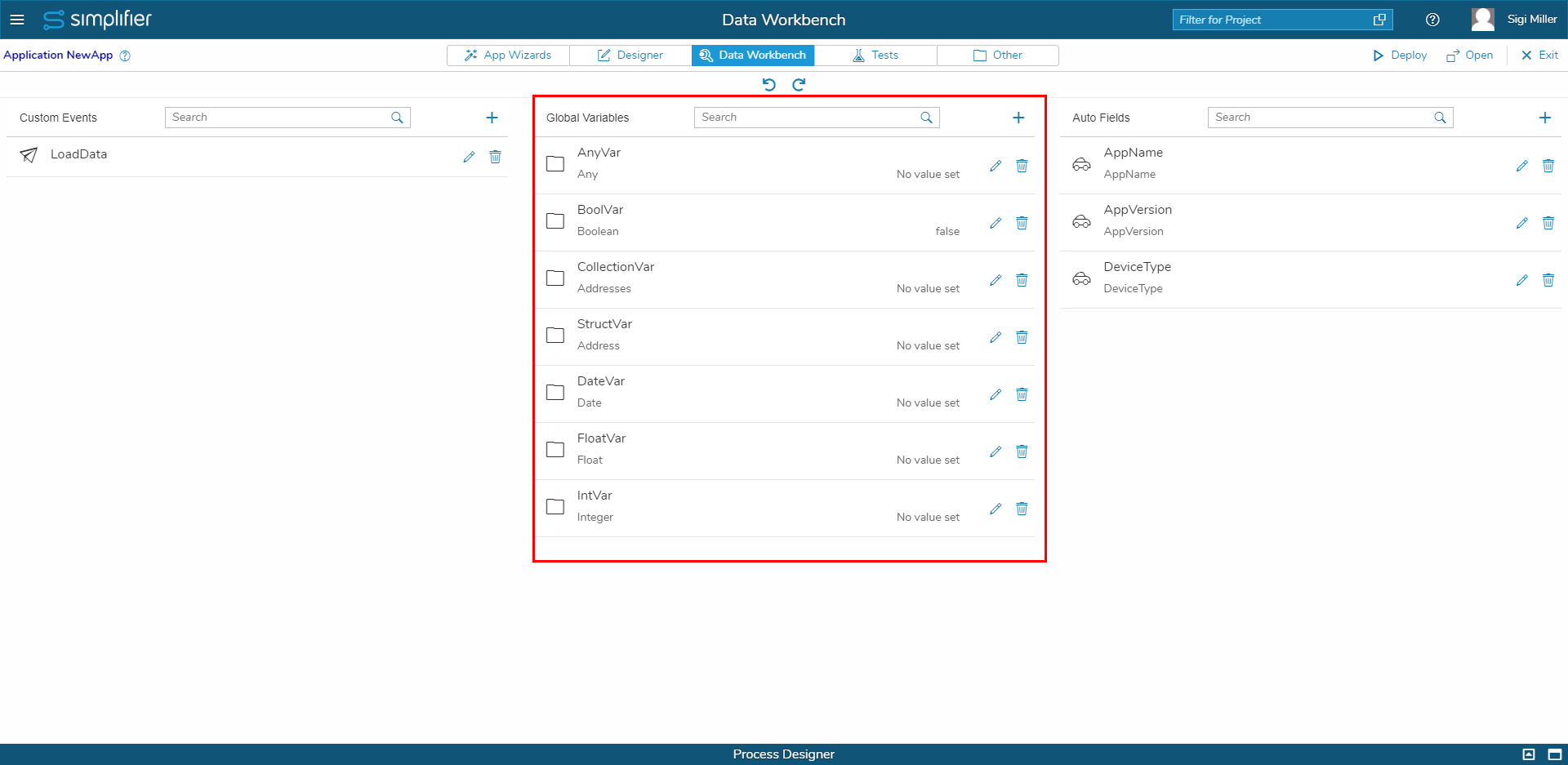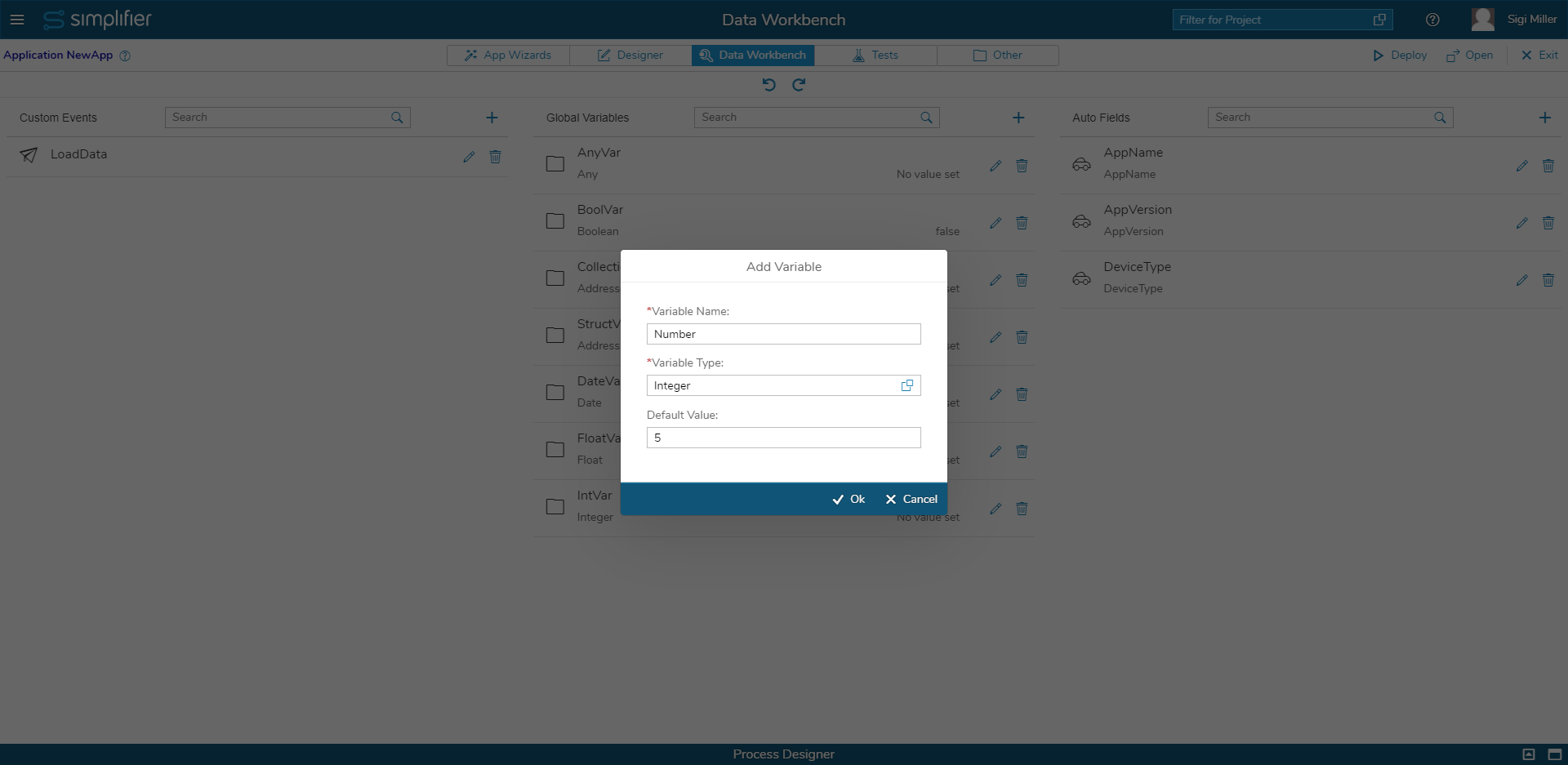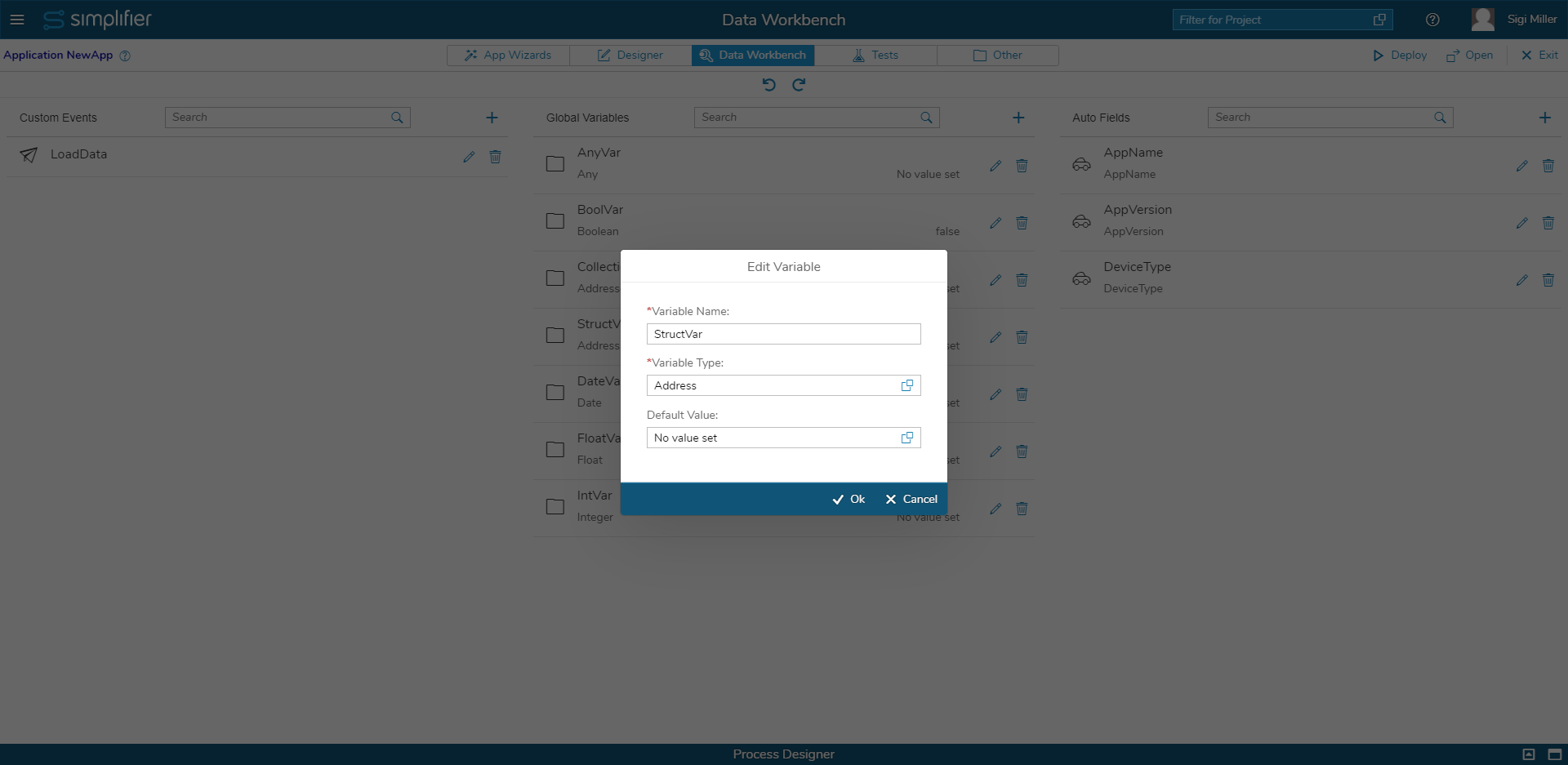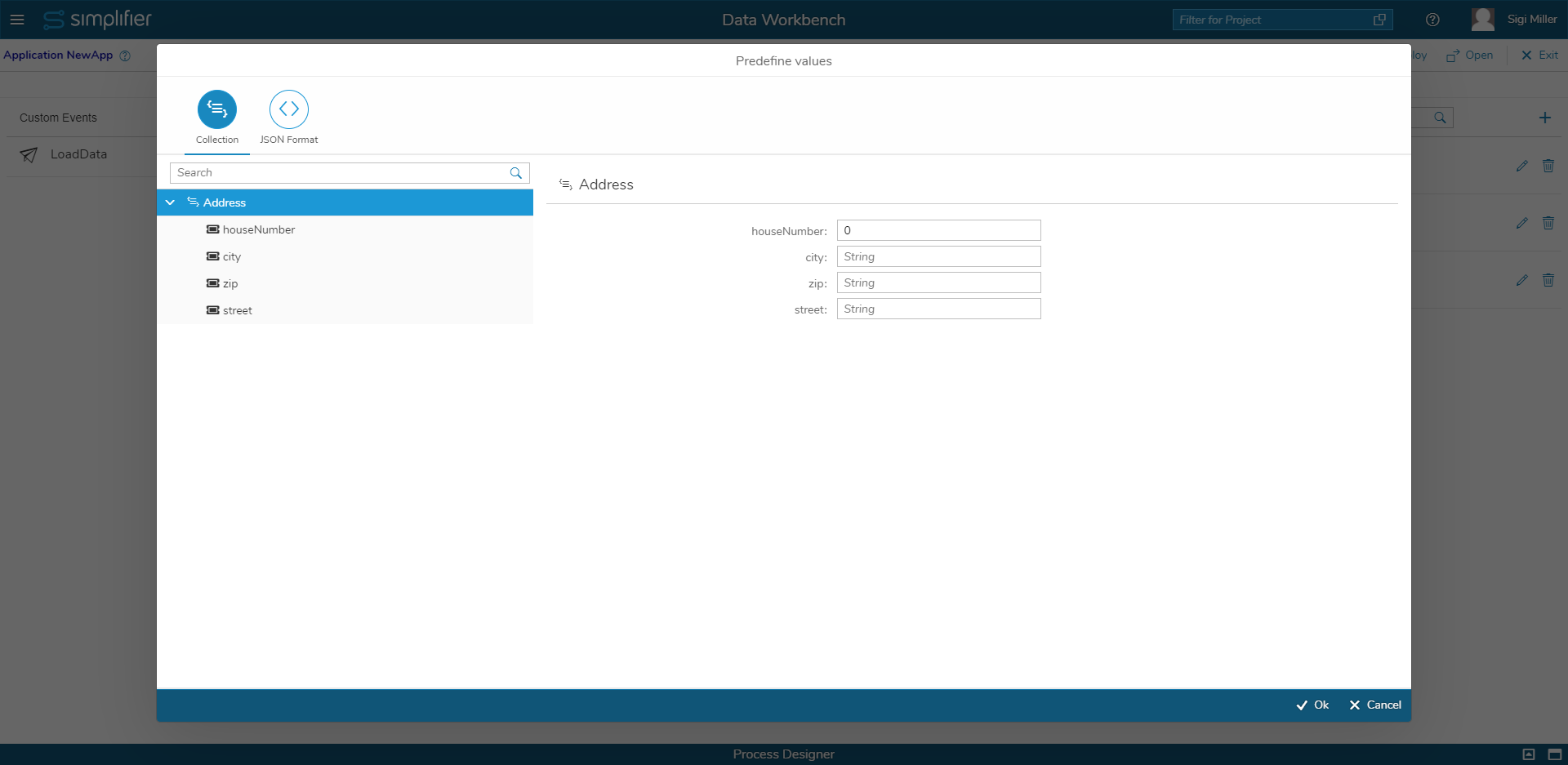Globale Variablen
| Verwende globale Variablen als Container, um Daten zu puffern, z. B. wenn ein Konnektor viele Daten zurückgibt und du einen Teil davon später in deinem Arbeitsprozess verwenden möchtest, kannst du die Parameter als Variablen speichern und später zuordnen. | |
| Um eine neue zu erstellen, klicke auf das Plus-Symbol. Gib einen Variablennamen, Variablentyp und Standardwert (optional) ein. | |
| Du kannst auch z. B. eine Struktur als Variablentyp auswählen. | |
| Wenn du eine Struktur als Variablentyp ausgewählt hast und auf den Werte-Helfer für den Standardwert klickst, erscheint der Dialog auf der rechten Seite. Der Dialog listet die Felder der Struktur ‘Machine’ auf der linken Seite baumartig auf. Die Struktur ist bis zu ihren ersten Kindelementen erweitert, damit der Benutzer sofort sehen kann, welche Felder zum übergeordneten Knoten ‘Machine’ gehören. |
Du erhältst die Informationen zu den Feldern im rechten Bereich, um die Standardwerte zu konfigurieren.
Im Allgemeinen haben die Felder vier verschiedene Erscheinungsbilder, abhängig von ihrem eigenen Datentyp:
| Datentyp | Erscheinungsbild | Verhalten/Nutzung |
| String, Integer, Float | Eingabefeld mit Validierung (abhängig vom Datentyp) | Werte werden in das Eingabefeld geschrieben und bei Live-Änderung gespeichert. |
| Datum | Datum-Uhrzeit-Auswahl | Der Datum-Uhrzeit-Auswahldialog öffnet sich und der Benutzer kann Datum und Uhrzeit auswählen. |
| Boolean | Schalter | Der Schalter kann auf wahr oder falsch gesetzt werden. |
| Collection, Struktur | Link | Durch Klicken auf den Link wirst du zu einem komplexen Datentyp im linken Baum navigiert, der auch automatisch ausgewählt wird. |
Beispiel für einen Link-Klick zur Verdeutlichung:
Durch Klicken auf den Link ‘lubricant’ aus dem obigen Dialog gibt es auch unterschiedliche Erscheinungsbilder der Baum-Elemente, abhängig von ihrem Datentyp:
Collection-Ausnahme:
Durch Hinzufügen eines Collection-Objekts wird das Element unterhalb der Collection in die Struktur eingefügt. Das Collection-Objekt kann dann wie ein gewöhnliches Baum-Element angeklickt werden. Der einzige Unterschied besteht darin, dass ein Collection-Element mit dem Löschen-Button entfernt werden kann.
Was sind Datentypen?
Klicke hier für weitere Informationen zu Datentypen
Data Workbench Kollaboration
Die Data Workbench ist jetzt auch Teil des Kollaborationssystems. Das bedeutet, dass Änderungen an Variablen, benutzerdefinierten Ereignissen und Autofeldern automatisch übernommen werden und manuelles Speichern nicht mehr erforderlich ist.
Zusätzliche Rückgängig- und Wiederherstellen-Buttons wurden hinzugefügt.
Referenzen auf Variablen
Du kannst eine Liste von Referenzen auf eine globale Variable erhalten, indem du den Referenz-Button drückst.

Im geöffneten Dialog erhältst du eine Referenzliste der folgenden Quellen, die die Variable verwenden:
- Bindings, die vom Visual Binding Designer erstellt wurden (Variablen, die in Bindings verwendet werden, die im Binding Code Editor erstellt wurden, sind nicht aufgeführt)
- Stories, die die Variable verwenden
- Datenquellen im UI Designer
Durch Klicken auf den Action-Button ist es möglich, direkt in die Binding-Konfiguration der Eigenschaft im Binding Editor, die Datasource-Eigenschaft des referenzierten Widgets im UI Designer oder die referenzierende Form im Prozessdesigner zu springen.